Заощадити час
Ваш час має важливе значення. За допомогою ПК з Windows 10 і Microsoft 365 можна використовувати такі функції, як Windows Hello, Timeline, Хмарний буфер обміну, пошук і MyAnalytics, щоб ви могли заощадити час, щоб ви могли бути найбільш продуктивними.
Розуміння способу витрачання часу за допомогою MyAnalytics
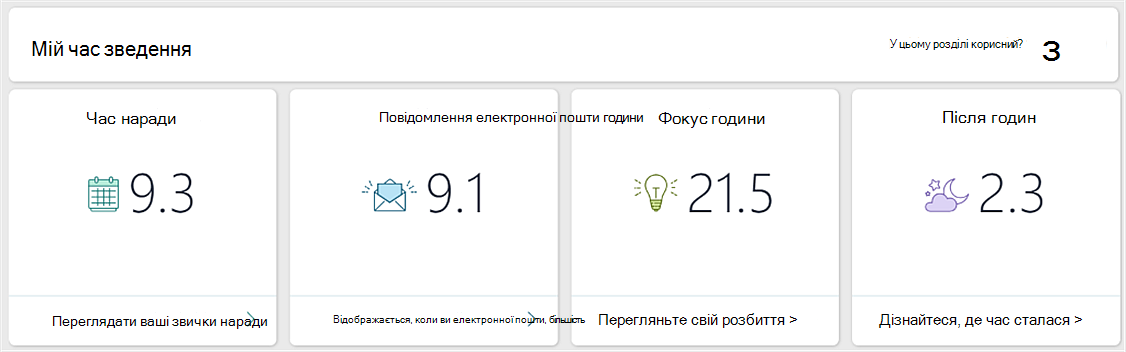
Щоб відкрити приладну дошку MyAnalytics, виконайте наведені нижче дії.
-
У програмі Outlook відкрийте повідомлення електронної пошти.
-
Виберіть Myanalytics.
-
Виберіть гістограму, щоб відкрити зведення часу.
Бажаєте отримати додаткову інформацію?
Особиста приладна дошка Myanalytics
Використання вашого обличчя для входу

Якщо ваш ПК підтримує Windows Hello:
-
Виберіть елемент почати > настройки.
-
Виберіть облікові записи > параметрів входу.
-
Виберіть елемент настроїти в розділі розпізнавання облич.
Бажаєте отримати додаткову інформацію?
Повернення до роботи

-
Виберіть подання завдання або натисніть клавіші Windows + Tab.
-
Виберіть попередню дію.
Або скористайтеся пошуком, щоб знайти потрібну дію.
-
Виберіть настройки > конфіденційності > історії дій , щоб увімкнути синхронізацію часової шкали на різних пристроях.
Бажаєте отримати додаткову інформацію?
Синхронізація буфера обміну

-
Шукати Параметри буфера обміну.
-
Увімкніть журнал буфера обміну та синхронізуйте через пристрої.
-
Скопіюйте потрібний текст.
-
Переключіться на пристрої та натисніть клавіші Windows + V.
-
Виділіть текст, який потрібно вставити.
Бажаєте отримати додаткову інформацію?
Знаходьте свої матеріали в ОС Windows
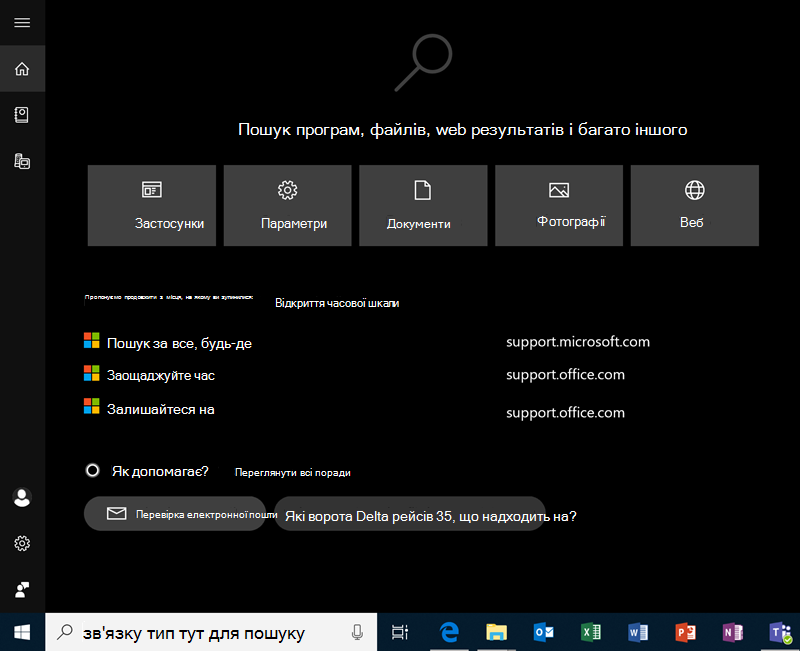
-
Виберіть меню "Пуск".
-
Почніть введення тексту.
Пошук у Windows 10 дає змогу швидко знайти програми, файли та настройки. Ви можете навіть знайти в Інтернеті, якщо ви не знайшли потрібні дії.
Бажаєте отримати додаткову інформацію?
Підписування та надсилання контрактів

Якщо пристрій підтримує сенсорний зв'язок або перо, виконайте наведені нижче дії.
-
Відкрийте файл, який потрібно підписати, наприклад у форматі PDF.
-
Залежно від програми, яку він відкриває, Знайдіть параметр " креслення " або " Додати нотатки". Якщо ви використовуєте поверхню, скористайтеся пером, щоб створити запис на екрані.
-
Збережіть зміни та надішліть його електронною поштою або діліться ним за допомогою Onedrive.
Бажаєте отримати додаткову інформацію?
Придбати поверхневу ручку з магазину Microsoft Store
Дізнайтеся, як малювати та писати рукописні дані в Office
Поради щодо використанняhttps://go.microsoft.com/fwlink/?linkid=2088616поверхні пера










